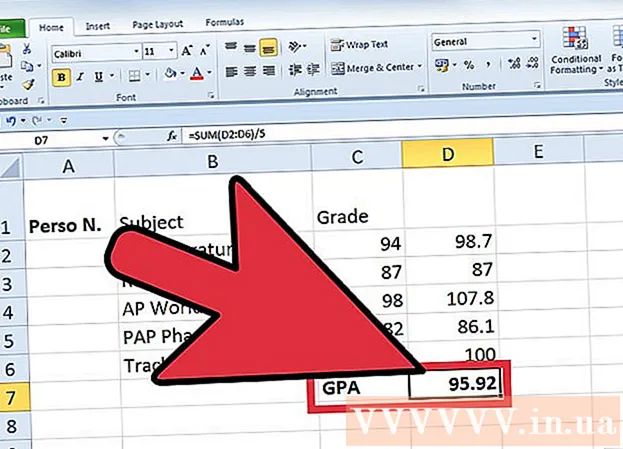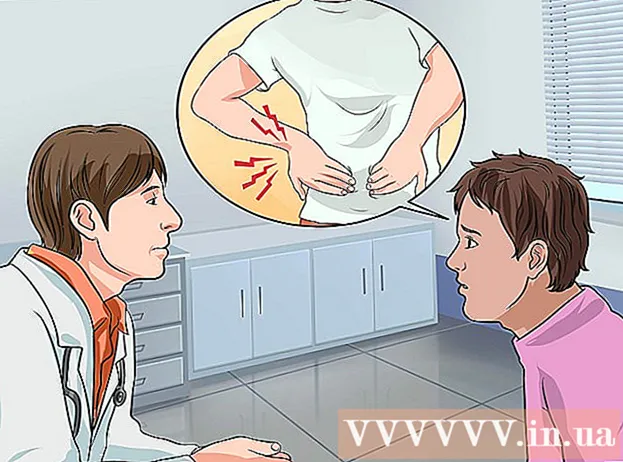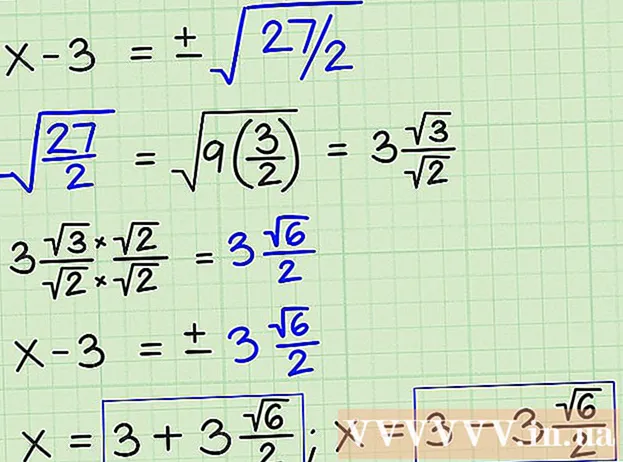Autora:
John Pratt
Data De La Creació:
15 Febrer 2021
Data D’Actualització:
1 Juliol 2024

Content
- Per trepitjar
- Part 1 de 4: Ús de Microsoft Fixit
- Part 2 de 4: suprimiu Spyhunter manualment
- Part 3 de 4: Restauració del gestor d'arrencada
- Part 4 de 4: Netejar amb diverses eines
SpyHunter s’anuncia com a programa anti-spyware, però sovint no notifica als usuaris fins després d’instal·lar-los i escanejar-los que han de pagar per eliminar qualsevol infecció. A més, SpyHunter pot ser extremadament difícil de desfer i fins i tot pot provocar que l’ordinador s’engegui d’una manera diferent. Amb les eines adequades, podeu eliminar completament SpyHunter del vostre sistema.
Per trepitjar
Part 1 de 4: Ús de Microsoft Fixit
 Si teniu un programa que no es pot eliminar, visiteu el lloc web de Microsoft Fixit. Spyhunter pot ser tot un problema quan intenteu eliminar-lo, ja que no té un programa per eliminar-lo. Tot el que passa quan la desinstal·leu és que ja no apareix a la llista de programes instal·lats, però Spyhunter continuarà sent al vostre sistema. Microsoft té una eina que alguns usuaris han indicat per ajudar a resoldre els problemes.
Si teniu un programa que no es pot eliminar, visiteu el lloc web de Microsoft Fixit. Spyhunter pot ser tot un problema quan intenteu eliminar-lo, ja que no té un programa per eliminar-lo. Tot el que passa quan la desinstal·leu és que ja no apareix a la llista de programes instal·lats, però Spyhunter continuarà sent al vostre sistema. Microsoft té una eina que alguns usuaris han indicat per ajudar a resoldre els problemes. - Feu clic aquí per obrir el lloc Fixit.
 Feu clic al botó "Executa ara". D’aquesta manera, es descarregarà un petit programa de Microsoft a l’ordinador per ajudar-lo a resoldre el problema.
Feu clic al botó "Executa ara". D’aquesta manera, es descarregarà un petit programa de Microsoft a l’ordinador per ajudar-lo a resoldre el problema.  Executeu el programa descarregat. És possible que hàgiu de confirmar que voleu executar-lo.
Executeu el programa descarregat. És possible que hàgiu de confirmar que voleu executar-lo.  Fer clic a .Accepta per iniciar el programa.
Fer clic a .Accepta per iniciar el programa. Seleccioneu "Detecta problemes i aplica les solucions". Seleccioneu "Desinstal·lació" quan se us demani que indiqueu el problema al qual voleu solucionar.
Seleccioneu "Detecta problemes i aplica les solucions". Seleccioneu "Desinstal·lació" quan se us demani que indiqueu el problema al qual voleu solucionar.  Seleccioneu "SpyHunter" a la llista de programes. Seguiu les instruccions per eliminar-lo del sistema. Si no es pot eliminar SpyHunter, continueu amb la secció següent.
Seleccioneu "SpyHunter" a la llista de programes. Seguiu les instruccions per eliminar-lo del sistema. Si no es pot eliminar SpyHunter, continueu amb la secció següent.
Part 2 de 4: suprimiu Spyhunter manualment
 Obriu el tauler de control. Podeu accedir-hi des del menú Inici. Els usuaris de Windows 8 poden fer clic ⊞ Guanya+X i seleccioneu "Tauler de control" al menú.
Obriu el tauler de control. Podeu accedir-hi des del menú Inici. Els usuaris de Windows 8 poden fer clic ⊞ Guanya+X i seleccioneu "Tauler de control" al menú.  Seleccioneu "Programes i funcions" o "Desinstal·la un programa". Si teniu Windows XP, seleccioneu "Instal·la o elimina programes".
Seleccioneu "Programes i funcions" o "Desinstal·la un programa". Si teniu Windows XP, seleccioneu "Instal·la o elimina programes".  Desplaceu-vos cap avall i seleccioneu "SpyHunter" a la llista de programes instal·lats.
Desplaceu-vos cap avall i seleccioneu "SpyHunter" a la llista de programes instal·lats.- Si SpyHunter no apareix a la llista, aneu al pas 6 d'aquesta secció.
 Fer clic a .eliminar . Seguiu les instruccions per completar l'eliminació del programa.
Fer clic a .eliminar . Seguiu les instruccions per completar l'eliminació del programa. - Tanqueu l'enquesta sense respondre. Alguns usuaris han indicat que, en completar la investigació i fer clic a "Continua", realment es tornarà a instal·lar el programa. Eviteu-ho tancant l’estudi si apareix.
 Premeu.⊞ Guanya+R.i tipregeditper obrir l’Editor del Registre. Això us permetrà eliminar manualment les entrades de registre SpyHunter restants.
Premeu.⊞ Guanya+R.i tipregeditper obrir l’Editor del Registre. Això us permetrà eliminar manualment les entrades de registre SpyHunter restants.  Premeu.Ctrl+F.per obrir el camp de cerca.
Premeu.Ctrl+F.per obrir el camp de cerca. Tipus.caçador d’espiesi premeu↵ Introduïu. L'editor del registre pot trigar una estona a acabar la cerca.
Tipus.caçador d’espiesi premeu↵ Introduïu. L'editor del registre pot trigar una estona a acabar la cerca.  Feu clic amb el botó dret a l'entrada que apareix i seleccioneu "Suprimeix". Això eliminarà l'entrada del registre de l'ordinador.
Feu clic amb el botó dret a l'entrada que apareix i seleccioneu "Suprimeix". Això eliminarà l'entrada del registre de l'ordinador.  Repetiu el procés de cerca i eliminació fins que no es trobin més coincidències. Això garanteix que s’han eliminat totes les entrades de SpyHunter del registre.
Repetiu el procés de cerca i eliminació fins que no es trobin més coincidències. Això garanteix que s’han eliminat totes les entrades de SpyHunter del registre. - Un cop hàgiu acabat d’eliminar les entrades del registre, aneu a la secció següent per netejar les traces restants del programa.
 Elimineu els fitxers SpyHunter restants. Encara quedaran fitxers al disc dur, que haureu de suprimir manualment. Obriu l'Explorador de Windows (⊞ Guanya+E) i cerqueu els fitxers i carpetes següents.
Elimineu els fitxers SpyHunter restants. Encara quedaran fitxers al disc dur, que haureu de suprimir manualment. Obriu l'Explorador de Windows (⊞ Guanya+E) i cerqueu els fitxers i carpetes següents. - C: bootsqm.dat
- C: Usuaris Nom d'usuari Desktop SpyHunter.lnk
- C: sh4ldr
- C: Program Files Enigma Software Group
- C: Windows System32 Drivers EsgScanner.sys
- C: Usuaris Nom d'usuari Descàrregues SpyHunter-Installer.exe
- C: Program Files Enigma Software Group SpyHunter SH4Service.exe
Part 3 de 4: Restauració del gestor d'arrencada
 Inseriu el disc d’instal·lació de Windows al vostre PC. Si veieu l'opció "SpyHunter" per a la càrrega de Windows durant l'inici, haureu de solucionar el gestor d'arrencada.
Inseriu el disc d’instal·lació de Windows al vostre PC. Si veieu l'opció "SpyHunter" per a la càrrega de Windows durant l'inici, haureu de solucionar el gestor d'arrencada. - Si no teniu cap disc d'instal·lació, consulteu wikiHow per obtenir instruccions sobre com crear un disc de recuperació.
 Reinicieu l'ordinador i entreu a la BIOS. Per fer-ho, premeu la tecla correcta (normalment F2, F10, F11 o bé Del).
Reinicieu l'ordinador i entreu a la BIOS. Per fer-ho, premeu la tecla correcta (normalment F2, F10, F11 o bé Del).  Obriu el menú BOOT a la vostra BIOS. Configureu l'ordinador per arrencar des d'un CD / DVD.
Obriu el menú BOOT a la vostra BIOS. Configureu l'ordinador per arrencar des d'un CD / DVD.  Inicieu el procés de configuració de Windows. Se us demanarà que premeu una tecla per iniciar-la.
Inicieu el procés de configuració de Windows. Se us demanarà que premeu una tecla per iniciar-la.  Feu clic a "Restaura l'ordinador". Ho podeu trobar a la pantalla principal d’instal·lació de Windows.
Feu clic a "Restaura l'ordinador". Ho podeu trobar a la pantalla principal d’instal·lació de Windows.  Seleccioneu el vostre sistema operatiu. Si teniu més d’un instal·lat, assegureu-vos de seleccionar Windows.
Seleccioneu el vostre sistema operatiu. Si teniu més d’un instal·lat, assegureu-vos de seleccionar Windows.  Seleccioneu "símbol del sistema" al menú Restauració del sistema. S’iniciarà l’indicatiu d’ordres.
Seleccioneu "símbol del sistema" al menú Restauració del sistema. S’iniciarà l’indicatiu d’ordres.  Introduïu l'ordre per restaurar el carregador d'arrencada. Escriviu les ordres següents i premeu ↵ Introduïu després de cada tasca. Espereu a que finalitzi el procés.
Introduïu l'ordre per restaurar el carregador d'arrencada. Escriviu les ordres següents i premeu ↵ Introduïu després de cada tasca. Espereu a que finalitzi el procés. - bootrec / fixmbr
- bootrec / fixboot
 Reinicieu l'ordinador i confirmeu que el sistema arrenca correctament. Ara Windows s’hauria de reiniciar amb normalitat.
Reinicieu l'ordinador i confirmeu que el sistema arrenca correctament. Ara Windows s’hauria de reiniciar amb normalitat.
Part 4 de 4: Netejar amb diverses eines
 Descarregueu i instal·leu les eines necessàries. Hi ha diversos programes disponibles que poden ajudar a eradicar els fitxers SpyHunter del vostre sistema. Totes aquestes eines es poden descarregar gratuïtament.
Descarregueu i instal·leu les eines necessàries. Hi ha diversos programes disponibles que poden ajudar a eradicar els fitxers SpyHunter del vostre sistema. Totes aquestes eines es poden descarregar gratuïtament. - Desinstal·lador de Revo: revouninstaller.com/revo_uninstaller_free_download.html
- CCleaner - piriform.com/ccleaner/download
- AdwCleaner: general-changelog-team.fr/en/tools/15-adwcleaner
- Malwarebytes Anti-Malware: malwarebytes.org/products/
 Executeu Revo Uninstaller. Això analitza l’ordinador per si hi ha programes que no s’han eliminat correctament. Seleccioneu SpyHunter de la llista i seguiu les instruccions per eliminar-lo completament. Consulteu wikiHow per obtenir instruccions detallades sobre com utilitzar Revo Uninstaller.
Executeu Revo Uninstaller. Això analitza l’ordinador per si hi ha programes que no s’han eliminat correctament. Seleccioneu SpyHunter de la llista i seguiu les instruccions per eliminar-lo completament. Consulteu wikiHow per obtenir instruccions detallades sobre com utilitzar Revo Uninstaller.  Executeu CCleaner. Aquest programa analitza el registre i elimina les entrades que ja no hi haurien d'haver. Executar-ho després de Revo Uninstaller us permetrà eliminar les entrades de registre restants. Consulteu wikiHow per obtenir instruccions detallades sobre com utilitzar CCleaner.
Executeu CCleaner. Aquest programa analitza el registre i elimina les entrades que ja no hi haurien d'haver. Executar-ho després de Revo Uninstaller us permetrà eliminar les entrades de registre restants. Consulteu wikiHow per obtenir instruccions detallades sobre com utilitzar CCleaner.  Executeu AdwCleaner. Aquest és un programa antimalware i és possible que també pugueu detectar i eliminar els fitxers SpyHunter no desitjats. Feu clic al botó "Escaneja" per començar a escanejar i, tot seguit, al botó "Neteja" un cop finalitzat l'escaneig, que normalment triga uns 20 minuts.
Executeu AdwCleaner. Aquest és un programa antimalware i és possible que també pugueu detectar i eliminar els fitxers SpyHunter no desitjats. Feu clic al botó "Escaneja" per començar a escanejar i, tot seguit, al botó "Neteja" un cop finalitzat l'escaneig, que normalment triga uns 20 minuts.  Executeu Malwarebytes Antimalware. Igual que AdwCleaner, aquest programa busca programes perjudicials i no desitjats a l’ordinador. És probable que el procés d’escaneig trigui uns 30 minuts a completar-se.
Executeu Malwarebytes Antimalware. Igual que AdwCleaner, aquest programa busca programes perjudicials i no desitjats a l’ordinador. És probable que el procés d’escaneig trigui uns 30 minuts a completar-se.  Reinicieu l'ordinador i torneu a executar els quatre programes. D'aquesta manera, podeu estar segur que s'ha eliminat fins a l'últim rastre.
Reinicieu l'ordinador i torneu a executar els quatre programes. D'aquesta manera, podeu estar segur que s'ha eliminat fins a l'últim rastre. - Si no podeu desfer-vos de SpyHunter, torneu a instal·lar Windows. Pot semblar una mesura exagerada, però si teniu el disc d’instal·lació i heu fet una còpia de seguretat dels vostres fitxers importants, no trigareu més d’una hora. La reinstal·lació de Windows esborrarà completament SpyHunter, a més d'altres infeccions que potser no coneixeu. Els següents articles sobre wikiHow us ajudaran a reinstal·lar Windows:
- Windows 8
- Windows 7
- Windows Vista
- Windows XP